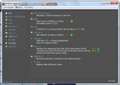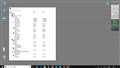このページのスレッド一覧(全972スレッド)![]()
| 内容・タイトル | ナイスクチコミ数 | 返信数 | 最終投稿日時 |
|---|---|---|---|
| 0 | 3 | 2018年4月17日 00:32 | |
| 52 | 22 | 2018年4月13日 17:50 | |
| 9 | 16 | 2018年4月7日 20:48 | |
| 13 | 4 | 2018年3月31日 21:46 | |
| 14 | 13 | 2018年3月27日 12:33 | |
| 5 | 4 | 2018年3月18日 15:49 |
- 「質問の絞込み」の未返信、未解決は最新1年、解決済みは全期間のクチコミを表示しています
タブレットPC > ASUS > ASUS TransBook 3 T305CA T305CA-7Y30
購入して本日届いたのですが、battery reportを見ると8月26日(製造日??)から今日までbattery durationのactive時間が24時間毎日フルで活動しておりました。このようなことあるのでしょうか?自分が所有している他のPCを確認しても基本は−マークがあるか、記載されていても数分から数時間となっております。このTransbook3のバッテリーDesign Capacityは39,039mWhかと思いますが、私の購入した物は最初からFull Charge Capacityが37,714mWhと3%程度既に低くなっています。
今までこのよう事を経験したことがありませんでしたので、ご存知の方いましたら教えていただけますでしょうか。
![]() 0点
0点
購入していきなりBattery Reportを確認するなんてマニアックですね。
Windowsを起動した直後は正確な情報が取得できなくて長時間バッテリー駆動したような状態になっているんじゃないでしょうか。
バッテリーの満充電容量ですが、これはバッテリー内にある管理システム(BMS)に依存しているように思います。
3台の異なるメーカーのノートPCで確認しましたが、
1台目はちゃんと安定して劣化した容量を示していました。充電の%(SOC)が変わっても満充電容量は変わりません。これは真面目に電池の劣化(SOH)を計算する機能を持っていると思われます。
2台目は何年もたっているのに劣化ゼロの状態を示していました。使い始めの総容量と現在の満充電容量が同じ、ということです。電池の劣化を計算する機能が無いのだと思われます。
3台目は充電の%によって総容量が変化します。電池の劣化を計算する機能を持っているものの簡易的なものなのだと思います。
>iamastar8さん のバッテリーは上記の3台目と同じ状態なのではないでしょうか。
この場合はFull Charge Capacityの項目はあまり参考になりません。
参考になるのは充電の%の変化や使用時間くらいでしょうか。
書込番号:21734072
![]() 0点
0点
返信ありがとうございます。
最近は本当に未使用の新品なのかも含め、購入時にバッテリーレポートを確認することがあります。
パソコンによってバッテリーレポートの作成能力に差が出るのは初めて知りました。
私も5台ノートパソコンを所有していますが、全て納得のできる結果になっていました。
その後メーカーに問い合わせを行なったところ、どういった理由でこうなったかの説明はありませんでしたが、問題ないとのことでした。
価格の安い端末なので、仕方のないことなのかと納得しております。
書込番号:21757033 スマートフォンサイトからの書き込み
![]() 0点
0点
Windows10を再インストールすると、Battery Reportの情報はリセットされるそうです。
という事は、PCの初回起動時のバッテリーの使用状況は"不定"になるのではないかと予想しました。
バッテリーの管理システムはバッテリーメーカーによっていろいろです。
特に寿命に関してはけっこう難しい管理が必要なので、コスト重視の場合は省略したり簡易的なものになってしまうのだと思います。
ちなみに充電を80%や50%とかで止められるPCもあれば、100%まで止められないPCもあります。
途中で止められるのは、バッテリー内の管理システムが充電電流を途中で止める機能を持っているから。止められないのはその機能が無いから。
バッテリーによってこんな違いもあったりします。
ところでiamastar8さんのバッテリーのFull Charge Capacityは電池の残容量で変化しないですか?
書込番号:21757572 スマートフォンサイトからの書き込み
![]()
![]() 0点
0点
タブレットPC > ASUS > ASUS TransBook 3 T305CA T305CA-7Y30
このパソコンの使用中の内部の温度(クリスタルディスクインフォで出た温度)なんですが、普通にネットしてるだけだと約30℃前後なんですが、これがWindowsUpdate実行中だったりその他負担のかかる作業をしてるとあっという間に40℃前後になってしまうんですが、SSD自体何℃以下までなら大丈夫なんですか?
HDDは50℃を超えると不良セクタが発生して60℃を超えると即死するというのは聞いたことがありますが、SSDは何℃以上からおかしくなったり壊れたりするんですか?
あとこのパソコンはタブレット型の2in1パソコンということもあり、普通のノートパソコンには必ずある冷却ファンや熱風排出口などがなくてそうなると、このパソコンで負担がかかる作業を何時間もやるとCPUやSSDやバッテリーがどんどん発熱していって温度が上がってCPUやSSDやバッテリーの寿命が縮んだりさらには
壊れたりする可能性はあるんですか?
実際充電しながら使ってると結構な頻度でバッテリーが満タンになってないのにも関わらず充電がバッテリー保護機能のためか充電が止まってる時があります。
このパソコンは特に真夏は使用を極力控えるべきパソコンなんですか?
真冬でも負担のかかる作業は極力控えるべきパソコンですか?
書込番号:21739451 スマートフォンサイトからの書き込み
![]() 0点
0点
SSDの温度は高い負荷がかかると50℃とか60℃に一時的になりますが、負荷がなくなるとすぐに平温になります。
CPUも普通のPCでも高負荷時は80℃以上になりますがそれが普通です。
HDDも夏などは負荷が続くと50℃以上になる事がしばしばあります。60℃くらいになる事もありますが即死はありません。
インドとか50℃の気温の中でこのPCを使わない限り、温度が上がり過ぎて壊れる事はないですよ。
書込番号:21739488
![]() 1点
1点
本機に搭載されているSSD のメーカと型番は知りませんが、SSD 一般には、
灼熱地獄にも耐える高耐久SSDでした!
https://zigsow.jp/review/254/251412/
によると、
>インテル SSD DC S3500 シリーズのデータシートを見てみると、保存温度が-55℃〜+95℃(動作させない状況での温度範囲にあれば、物理的に壊れることはない温度範囲)、動作保障温度が0℃〜70℃となっています。
とのことなので、70℃までであれば、使って良いようです。
夏に、人が居ない場所で稼働させる場合は、エアコン、扇風機が必要ですが、人が操作するなら、室温が低いので問題になりません。
真冬なら、結露しない環境であれば、温度の心配なく使えると思います。
書込番号:21739490
![]() 9点
9点
>>これがWindowsUpdate実行中だったりその他負担のかかる作業をしてるとあっという間に40℃前後になってしまうんですが、SSD自体何℃以下までなら大丈夫なんですか?
例えば、SanDisk Extreme SSDの仕様から、
>動作温度 0°c to +70°c
https://kb-jp.sandisk.com/app/answers/detail/a_id/9250/~/sandisk-extreme-ssd%E3%81%AE%E4%BB%95%E6%A7%98
自分はmSATA SSDをノートPCに使用していますが、夏場は軽く50°超、負荷時はずっと60°超で壊れずに使用できています。
書込番号:21739511
![]() 10点
10点
動作温度は通常、環境温度を示します。
動作中のチップ温度やジャンクション温度ではありません。ので念のため。
書込番号:21739568 スマートフォンサイトからの書き込み
![]() 0点
0点
>kokonoe_hさん
SSDって負担かかるとそんなに温度が急上昇するのは初めて知りました。
一瞬だけ50℃や60℃に上がってもSSDの寿命が縮んだり壊れたりすることはないんですか?
CPUに関しては、デスクトップパソコンや普通のノートパソコンなら
冷却ファンや熱風排出口があるから大丈夫だとは思うんですが、
このパソコンみたいに2in1のタブレット型パソコンだと、冷却ファンや熱風排出口がないので熱が全く排出できずに高熱でCPUが壊れたり寿命が縮んだりしないかどうかが心配なんです。
実際にこのパソコンで負担がかかる事をするとすぐに背中の部分が熱くなってきます。
あとパソコン内部が高熱になるとバッテリーの寿命が縮むかどうかも心配です。
書込番号:21739673
![]() 0点
0点
>papic0さん
ちなみにこのパソコンのSSDの機種名は
SanDisk(メーカーはサンディスク社)の
SD8SNAT128G1002です。
(公式サイト https://www.sandisk.com/business/computing/z400s)
このSSDの動作保証温度が最大何℃までかは分かりませんが。
でも動作保証温度が最高70℃もあれば助かりますね。
ちなみにメーカー機種関係なくSSDは動作保証温度が最高70℃
なのは基本同じですか?
書込番号:21739698
![]() 0点
0点
>キハ65さん
でもそこで一番心配な点はこのパソコンみたいに
冷却ファンや熱風排出口がないパソコンの場合って
一体どのようにして熱を排出(下げる)してるんですか?
書込番号:21739712
![]() 1点
1点
>jm1omhさん
ちなみにパソコン内部の各ハードウェアごとの詳細な温度が分かる
フリーソフトはありますか?
書込番号:21739724
![]() 0点
0点
>>一体どのようにして熱を排出(下げる)してるんですか?
私の場合、ファンより筐体の自然放熱ではないでしょうか。
夏は、PCのキーボード周りが熱くなっています。
Windowsタブレットのファンレスの場合、アルミが筐体なので自然放熱でしょう。
書込番号:21739735
![]() 10点
10点
>キハ65さん
なるほど。自然放熱なんですね。
それじゃあまるで放熱の仕方はAndroidタブレットや
iPadみたいですね笑
確かにこのパソコンのボディーは金属ですからね。その代わりに真冬電源OFFの時にパソコンの背中に触るとびっくりするぐらい冷たかったです。氷を触ったような感じでした笑
書込番号:21739797 スマートフォンサイトからの書き込み
![]() 1点
1点
>>一瞬だけ50℃や60℃に上がってもSSDの寿命が縮んだり壊れたりすることはないんですか?
今時の高速なSSDだと、中のコントローラの温度が111.3℃、NANDフラッシュメモリの温度は87℃に達する事もあるそうです。
50℃の気温の中とかで使わない限り大丈夫ですよ。
https://akiba-pc.watch.impress.co.jp/docs/sp/1080926.html
http://eetimes.jp/ee/articles/1607/12/news028.html
https://gigazine.net/news/20150514-ssd-temp-endurance/
>>実際にこのパソコンで負担がかかる事をするとすぐに背中の部分が熱くなってきます。
薄型のPCですので、CPUやSSDなどの熱を本体のガワなどに逃がすように出来ているのだと思います。
>>フリーソフトはありますか?
おすすめの温度・電力管理ツール - k本的に無料ソフト・フリーソフト
https://www.gigafree.net/system/monitor/
書込番号:21739802
![]()
![]() 1点
1点
>kokonoe_hさん
なるほど。ちなみにCPUは最高℃までなら大丈夫なんですか?
あとパソコン内部の温度が高温でもバッテリーとかの寿命は縮んだりはしませんか?
書込番号:21739859 スマートフォンサイトからの書き込み
![]() 1点
1点
ノートPCとかだとCPUの温度が90℃を超える場合もあるかと思います。
あまり温度が上がり過ぎると周波数が下がる(一時的に性能を落として)場合があります。
24時間ずっと高負荷をかけ続けて高温な状態ではないのでバッテリー等が壊れることはないかと思います。
書込番号:21739895
![]()
![]() 1点
1点
>KoKBさんってホント心配性なんですねえ。(笑) 普通に使っている分には、皆さんおっしゃる通り、心配ご御無用。
それより気を付けるのは、
1 過充電、過放電に留意しバッテリーにダメージを極力与えないようにすること。
2 持ち運ぶ際には、ケース、バッグ等に入れ、落としたりしないこと。
3 キーボードを乱暴に扱わないこと。
私の4年以上使っているVaio Tap11、まだまだ使えますよ。ASUS10年長ーくかわいがってやってください。 ^^) _旦~~
ところで、8090°って、淹れたての熱いお茶、コーヒーを金属カップに入れ、直接触れますか?そこまでタブレット熱くならないでしょう?
書込番号:21740527
![]()
![]() 1点
1点
>kokonoe_hさん
なるほど。じゃあ特に心配する必要はないんですね。
安心できます。
書込番号:21741701 スマートフォンサイトからの書き込み
![]() 2点
2点
>キハ65さん
最近のパソコンって普通に(激しい使い方でも)
使うならば丈夫にできてるんですね。
書込番号:21741705 スマートフォンサイトからの書き込み
![]() 2点
2点
>uechan1さん
はい、頑張って最低でも10年以上は使えるように
するつもりでいます。ちなみに今から10年前(2008年購入)に購入したHDDパソコンも10年間は壊れずに使えました。でも2011年に買ったHDDパソコンは最後は不良セクターが多発して(頻繁にフリーズしてたから強制終了を頻繁にやってた)壊れました(泣)ちなみに熱さに関してですが、パソコンの背中が触れば一瞬でやけどするような熱さにはなってないです。
あとHDDは起動中に強制終了をすると読み書き中のヘッドがディスク表面に落下してディスク表面を傷付けて不良セクタを発生させるみたいですが、SSDは起動中に強制終了したりしても大丈夫なんですか?
書込番号:21741729 スマートフォンサイトからの書き込み
![]() 1点
1点
m3-7Y30の Tjunction は100°Cです。
書込番号:21743600
![]() 0点
0点
>>あとHDDは起動中に強制終了をすると読み書き中のヘッドがディスク表面に落下してディスク表面
動作中に突然停電になったり、電源コンセントを抜いたりしても滅多にヘッドがディスクを削る事はありません。
100回くらいそのような環境下に置かれたHDDがありますが、不良セクタは発生していません。
何もしなくても不良セクタが出来て壊れるHDDもあります(ハズレ製品みたいなもの)。
SSDも動作中に突然電源を落としてもほとんどの場合は電源を入れなおせば普通に動作します。
書込番号:21744409
![]() 1点
1点
タブレットPC > ASUS > ASUS TransBook 3 T305CA T305CA-7Y30
SSD128GBのパソコンでは、
ソフトのインストールやアンインストール
やWindows 10のリカバリーやWindows 10
のクリーンインストール(新規インストール)などの行為は処理の時に書込する量が多いから
極力やらないようにした方がいいんですか?
あとWindows 10をクリーンインストール(新規インストール)した場合、何GBぐらいデータを
書込するんですか?
書込番号:21726625 スマートフォンサイトからの書き込み
![]() 1点
1点
>KoKBさん
SSD の寿命ということでしたら、通常のOS インストール、パソコン利用では、寿命を意識する必要はありません。
2014年06月18日 21時00分55秒(古い記事ですが、問題無いと思います)
Intel・SamsungなどのSSDがどれぐらいの寿命なのか長期間の耐久テストで判明
http://gigazine.net/news/20140618-ssd-endurance-experiment/
では、
Intel「335 240GB」では、書き込換えることができたデータ量は約700TB(70万GB) だとのこと。
ごく普通に、HDD を使うように使えます。
Windows 10は、20GB 程度占有しますが、インストール時には、それよりは多くのデータ量を書き込む訳ですが、
SSD の寿命への影響は、軽微です。寿命を意識する必要はありません。
書込番号:21726722
![]()
![]() 1点
1点
>>何GBぐらいデータを書込するんですか?
Cドライブの使用容量は20GB前後になりますよ。
SSDは普通の使い方をする分には書き込み寿命が来る事はほとんどないです。
クリーンインストールを毎日何回もやらない限り寿命が来る事はないです。
動画の編集作業などをSSD内で行っても通常の範囲内の使用なら寿命は気にしなくても良いかと思います。
書込番号:21726741
![]() 2点
2点
例えば容量128GBのSSDで110GB占有のファイルがあって、残り18GBが
溢れないようにファイルのデータ書き換えをする作業をしていたり
しますと、残っている18GBのエリアに対して集中して書き換えが
行われて寿命に到達するのが早くなるの?
と考えるところですが、実際の動作としては、先に占有している
110GBのエリアもお引越ししながら空きエリアが作られ、SSD内で
平均的に書き換えが行われるように制御されます。
ウェアレベリング(wear levelling)と呼ばれる技術ですが、これに
よってフラッシュメモリ(TLC)のセル10万回書き換え寿命を有効に使い、
PC用として利用する場合の製品寿命を確保しています。
5年程度毎日クリーンインストールしても書き換え寿命で問題には
まずなりませんね。
なお、SSDの故障要因は書き換えによるものだけではありませんので、
データバックアップの取得はどのストレージを使う場合でも同様に
実施しましょう。
書込番号:21726793
![]()
![]() 0点
0点
別にクリーンインストールでも上書きインストールでも書き込み量に大差ありません。
それよりクリーンインストールを何回も行う必要があるということの方が問題ではないでしょうか?
クリーンインストール状態のイメージバックアップ、リストアで対応した方が速いですよ。
書込番号:21727133
![]() 2点
2点
このように激しく使ってもまだ1/20.
これは一昨年の3月に購入したものですが、2年間で1/20ということは、あと40年もつ計算です。
>KoKBさんのご心配は、”杞憂”です。1日100GB書き込んでも25年くらい先ですよ。その前にいろいろなことが・・・・・(笑)
書込番号:21727255
![]()
![]() 0点
0点
>papic0さん
回答ありがとうございます。
じゃあWindowsの動きがおかしいと思ったらクリーンインストールを気軽にやってもいいんですね。
自分のイメージとしてはWindowsのクリーンインストールって大量にデータを書込するイメージがありました。
書込番号:21727603 スマートフォンサイトからの書き込み
![]() 0点
0点
>kokonoe_hさん
なるほど。寿命の件は心配いらないんですね。
試すつもりはないですが、逆に毎日何回ぐらいWindowsをクリーンインストールするのを行うと寿命の危険を心配する必要があるんですか?(実験できるならやってみたい分野です)
書込番号:21727613 スマートフォンサイトからの書き込み
![]() 0点
0点
>jm1omhさん
なるほど。じゃあもう普通にHDD搭載パソコンと同じ使い方しても全く問題ないんですか?
そのくらい耐久性があるならサーバー向けPCに使ってもいいぐらいですかね?(笑)
書込番号:21727620 スマートフォンサイトからの書き込み
![]() 0点
0点
>uPD70116さん
実は昔自分はよく訳の分からない外国製のシステムをいじるようなフリーソフトをよくインストールしていたりした事があってインストールした直後Windowsが起動しなくなってそれでよく一日にWindowsのクリーンインストールを3回ぐらいやってた頃があったんです。
書込番号:21727625 スマートフォンサイトからの書き込み
![]() 0点
0点
>uechan1さん
かなり驚異的ですね。でも自分のパソコンの
SSDは128GBでTBWが72なんです。私のSSDでも
20年以上はもちますかね?
ちなみにuechan1さんのクリスタルディスクインフォの総書き込み量は何TBぐらいになるんですか?
書込番号:21727703 スマートフォンサイトからの書き込み
![]() 0点
0点
はい、そのころにはもっと早い規格になっており、古いデータを取り出す際、「何んて遅いんだろう」とぼやいているでしょうね。
>KoKBさん まさかこのタブレットを20年使うつもりですか?
CDIについては、上図赤丸内をご覧ください。
私の勝手な推測ですが、800TB書き込めると思います。>KoKBさんのはその半分の400TBくらいでしょうか・・・・
皆さんが仰るように、寿命とか書き込み量なんて気にしなくて結構です。
書込番号:21727787
![]() 1点
1点
>>20年以上はもちますかね?
KoKBさんが結構データを書き込むような使い方をしても20年くらい持つのではないでしょうか。
その前にこのタブレットPCの方が先に壊れると思います(バッテリーが3年後に寿命を迎える)。
http://chimolog.co/2017/07/bto-ssd-tbw.html
↑SSDの耐久テスト
書込番号:21728013
![]() 2点
2点
>uechan1さん
いや20年使うつもりはないんですが、
最低でも10年以上は使いたいです。
家に10年前(2008年)に買ったHDD搭載のパソコンがあるんですが、HDD搭載パソコンでも10年間使えてるのでぜいSSD128GBのパソコンも10年以上は使いたいです。
書込番号:21728843 スマートフォンサイトからの書き込み
![]() 0点
0点
>kokonoe_hさん
もはやSSDの書込寿命に関しては気にしなくてもいいんですね。
書込番号:21728846 スマートフォンサイトからの書き込み
![]() 0点
0点
-KoKBさん-
SSDの場合はNANDの書き込み寿命よりも、ソルダーの剥がれやSSD構成部品の故障によって、機能不全となり壊れる方が多いと思いますよ。
>サーバー向けPCに使ってもいいぐらいですかね?
コンシューマー向けSSDは瞬発力は有っても、サーマルスロットリングで鈍足になるものや、持久力無いSSDの方が多いので、個人用サーバーのみ通用します。
不特定多数のクライアントPC端末からアクセスされる、その様な企業向けサーバーでは用途外なので無理ですね。
書込番号:21729003
![]() 0点
0点
>ガリ狩り君さん
回答ありがとうございます。
書込番号:21734914 スマートフォンサイトからの書き込み
![]() 0点
0点
タブレットPC > ASUS > ASUS TransBook Mini T102HA T102HA-128S
ラジ録とitunesのみインストールして、dacにUSBで接続し、音楽鑑賞の専用機にしようと思っています。
そのため、パソコン本体から発生する音をなるべくゼロにしたいのです。
この機種には、CPUの冷却ファンは付いているでしょうか?
![]() 0点
0点
CPUはAtomだし、ストレージはeMMCなのでファンレスです。
書込番号:21717808
![]()
![]() 7点
7点
yyuukkkさん、こんにちは。
>ラジ録とitunesのみインストールして、dacにUSBで接続し、音楽鑑賞の専用機にしようと思っています。
タブレットをそう使おうとした場合、USB-DACの接続や電源を接続するので
コネクタがタブレット側になることと、自立と言ってもキックスタンドとかケース
の補助が必要なのでキーボードと一緒に使う場合は設置面積が大きくなって
しまいます。
ウチでは1台 Amazon MusicやSpotify、ラジコなどの音出し専用機と化して
いますが、
スティックPC<ディスプレイ、キーボードが必要> → タブレット(2in1)上記理由
→ 結局、クラムシェル型(11.6インチ)で 落ち着いている状況です。
ご参考まで。
書込番号:21717975
![]()
![]() 1点
1点
CPUファンも、HDDも搭載されていないため、回転するものが無く、ファンレスです。
書込番号:21718182 スマートフォンサイトからの書き込み
![]()
![]() 4点
4点
>キハ65さん
すぐにご返信いただいて、ありがとうございました。
ファンレスとわかり、安心いたしました。
>jm1omhさん
当初、私も、同じことを考えておりました。
同じことを考えて、しかも実践なさっている方がいらしたと知り、うれしくなりました。
macbookかLAVIE Direct NMの購入を検討していたのですが、予算等の都合もあり、今回は見送りました。
新しいサブ機に、あまりアプリを入れないまま使った方が、ラジ録の予約録音の失敗が減るかな、という期待もしています。
ありがとうございました。
>papic0さん
回転するものがないと伺い、より安心いたしました。
ありがとうございました。
皆様、ご親切にありがとうございました。
今日は昼過ぎから夜まで休日出勤しておりましたが、皆様の温かさに疲れが癒されました。
明日は休めるので、ゆっくりして、インターネットで購入しようと思います。
書込番号:21718859
![]() 1点
1点
タブレットPC > ASUS > ASUS TransBook T100HA
初期設定についてお伺いします。
本機を購入したのですが、はじめてのタブレット系なので『初期設定』に戸惑っています。
まずは「ウイルス検索ソフト」のインストールですよね?
つぎに、不要な「プリインストール」の削除と、バッテリー残量の表示を電池ではなく、
スマートフォンのように『%』にしたいのですが、設定方法が分かりません。
ご存知の方が居りましたら、ご教示ください。
また、「こんな設定をすると便利だよっ♪」というような設定や、「アプリケーション」がありましたら、併せてご教示ください。
よろしくお願いします。
![]() 0点
0点
>まずは「ウイルス検索ソフト」のインストールですよね?
Windows10標準のWindows Defenderが作動するので不要です。
お気に入りのソフトがあればそれをインストールしてください。
書込番号:21681638
![]() 2点
2点
まずはWindows 10が最新の状態になるようにWindowsUpdateを全部終わらせてください。
半日は掛ると思って下さい。
その後、ディスクのクリーンアップでCドライブを空けて、必要なアプリをいれます。
プレインストールのソフトは必要なユティリティ程度ですのでそのままで大丈夫です。
書込番号:21681651 スマートフォンサイトからの書き込み
![]()
![]() 2点
2点
利用法は、好きなようにすれば良いので、特にこうしないといけないということはありませんが。
私の利用法として記載させてもらいます。
>まずは「ウイルス検索ソフト」のインストールですよね?
トラブル防止のために、ウイルス対策ソフトはインストールしないですね。
標準のWindows Defenderだけですね。
ウイルス対策をどうしてもいれたい場合は、Windowsアップデートを行う時は、アンインストールしてから行う。
これで、最悪の事態だけは回避は出来ると思います。
入れないことにこしたことはありませんが。
>つぎに、不要な「プリインストール」の削除と、バッテリー残量の表示を電池ではなく、
>スマートフォンのように『%』にしたいのですが、設定方法が分かりません。
標準での設定方法についてはわかりませんでした。
マグネットケーブルを挿して、購入してから持ち運び以外はつねに接続して利用しています。
>また、「こんな設定をすると便利だよっ♪」というような設定や、「アプリケーション」がありましたら、併せてご教示ください。
トラブル防止のため、高速スタートアップをオフにすることと。
使いもしないアプリは入れない。
この程度しかしていません。
あとは既出情報を参照する程度でしょうか。
http://bbs.kakaku.com/bbs/J0000017402/SortID=19518717/#19518717
キーボードが認識しなくなる持病が発生した時にそなえて、マウスダブルクリック一発で復帰出来るようにしておく。
http://bbs.kakaku.com/bbs/J0000017402/SortID=19539193/#19593309
書込番号:21681661
![]() 1点
1点
プリインストールのソフトについては、放置でも構いません。ソフトが常駐して重たい〜なんてのは、昔の話。
バッテリーについては、%表示する設定は無いです。
どうしても%が良いのなら、こういうフリーソフトで代用を。
https://freesoft-100.com/review/batterybar.html
ウィルス対策ソフトは、デフォルトで入っていますが。それで不安があるのなら、不安を解消するために、市販のソフトを入れるのは、自由です。どのみち、これをしたから万全なんて方法は無いので。
>「こんな設定をすると便利だよっ♪」
Google検索をブラウザのデフォルトにするくらいで。そもそも、便利かどうかは自分が決めることですので。必要を感じたらそれで検索を。
…"♪"にイラッとする。
書込番号:21681687
![]()
![]() 2点
2点
発売日からすると、Windows 10のバージョンは初版ですね。
このまま、Windows Updateで1709まで一気にアップデートすると
不具合が出て元に戻せなくなるかも知れません。
最初の電源ON時の初期設定で、無線LAN接続は行わずに
ローカルアカウントでサインインするようにし、設定が終わったら
回復ドライブ(USBメモリ)を作成しましょう。
※これがあれば、不具合が出ても対処できます。
その後、無線LANを接続しWindows Updateをじたすら実行し、
1709までアップデートしましょう。
続けて、ディスクのクリーンアップですね。
ウィルス対策ソフトは、Windows標準のもので構わないと思います。
ストレージが64GBしかないので、インストールするアプリは最小限に
しましょう。
書込番号:21681706
![]()
![]() 2点
2点
>vanilla76さん
まず、最初にUSB回復ドライブを作成してください。
■Windows 10 - 回復ドライブの作成方法
https://www.asus.com/jp/support/FAQ/1013808/
USBメモリが必要です。
書込番号:21681769
![]() 1点
1点
皆さんいろいろと書かれていますが、
まず猫猫にゃーごさんの方法をお勧めします。
書込番号:21681781
![]() 2点
2点
>vanilla76さん
USB回復ドライブ作成の次は、 Fall Creators Updatewp手動でインストールしてください。
手動でインストールしないと、Windows Updateでインストールされますが、USBメモリにダウンロードできないので、
内蔵ストレージ容量が不足をきたす恐れが生じます。
■Windows 10 Fall Creators Update への手動アップグレード手順(更新アシスタント利用時)
https://freesoft.tvbok.com/win10/install/manually-update-ver1709-assistant.html
上記の解説で、
>まず、「今すぐアップデート」をクリックします。すると、「Windows 10 更新 アシスタント」(ファイル名 Windows10Upgrade9252.exe ) のダウンロードが始まります。
の時に、USBメモリを指定してダウンロードし、ダウンロード後に実行することをお勧めします。
書込番号:21681803
![]() 0点
0点
>papic0さん
Win10には「ウイルス検索ソフト」のインストールは不要なんですね?
勉強になりました。
書込番号:21681828
![]() 2点
2点
>hildaさん
ありがとうございます。
下記を参考に、アップデートを試みます。
↓ ↓
https://www.microsoft.com/ja-jp/safety/protect/musteps_win10.aspx
書込番号:21681838
![]() 0点
0点
>vanilla76さん
>Win10には「ウイルス検索ソフト」のインストールは不要なんですね?
わたし宛のレスではないと思いますが、
Windows10にウィルス対策ソフトをインストールしなければ、プリインストールされているWindows Defenderが有効になり、
ウィルスチェックが行なわれます。
Windows Defenderのウィルスパターンファイルは、Windows Updateで更新されます。
書込番号:21681843
![]() 0点
0点
>†うっきー†さん
ご回答、ありとうございます。
> トラブル防止のために、ウイルス対策ソフトはインストールしないですね。
> 標準のWindows Defenderだけですね。
そうなんですね? 勉強になりましたっ♪
> 標準での設定方法についてはわかりませんでした。
無いか情報を得られましたら、ご教示ください。
> トラブル防止のため、高速スタートアップをオフにすることと。
> 使いもしないアプリは入れない。
了解しましたっ♪
> あとは既出情報を参照する程度でしょうか。
> http://bbs.kakaku.com/bbs/J0000017402/SortID=19518717/#19518717
> キーボードが認識しなくなる持病が発生した時にそなえて、マウスダブルクリック一発で復帰出来るようにしておく。
> http://bbs.kakaku.com/bbs/J0000017402/SortID=19539193/#19593309
時間を見て閲覧します。
いろいろとありがとうございました。
書込番号:21681862
![]() 0点
0点
タブレットPC > ASUS > ASUS TransBook Mini T103HAF T103HAF-8350
どこに質問して良いかわからなかったので 次期モデルのここで質問させていただきます。タイトル通りなのですが、CPUがSnapdragonになったと仮定して メモ代わりにLibre Officeを 使ってますが、そのまま使えるものと思って良いのでしょうか?
書込番号:21684688 スマートフォンサイトからの書き込み
![]() 1点
1点
つまりSnapdragon(ARM)版のWindowsでLibreOfficeが動くかどうかですね。
x86版32ビットのWindowsソフトはそのまま動くことになっています。
動かなかったとしても対策は取られるでしょう。
書込番号:21684756
![]()
![]() 3点
3点
>uPD70116さん
ご回答ありがとうございます。
安心しました。
これで10.1インチクラスのSnapdragon搭載機リリース待つだけです。
書込番号:21684767 スマートフォンサイトからの書き込み
![]() 0点
0点
>★ジェシー☆さん
Windows on Snapdragon は、インテルCPUの命令セットを解釈実行して動きます。
Microsoft Officeは、マイクロソフト社が互換性確認に力を入れたに違いないですが、一般のソフトウェアが、
完全に、インテル・AMD版のWindowsの上と同じ動作をするかは、今後、市場に出てくる製品の互換性情報を確認するのが良いと思います。
書込番号:21684905
![]() 1点
1点
>papic0さん
いつも ご回答ありがとうございます。
わかりました、互換性情報の確認ですね。
多分ASUSか又はレノボの10インチクラスの検討しますので 早くて年末かな?と思ってますので 購入は、来年かな?
書込番号:21685037 スマートフォンサイトからの書き込み
![]() 0点
0点
クチコミ掲示板検索
新着ピックアップリスト
-
【欲しいものリスト】予算23万程度
-
【みんなでランク付け】5年持つ?コスパ配慮AMDゲーミングPC構成締切:あと6日
-
【欲しいものリスト】イヤホン
-
【欲しいものリスト】自作PC2025
-
【欲しいものリスト】メインアップグレードv4.22
価格.comマガジン
注目トピックス
(パソコン)